在使用电脑过程中,我们经常遇到电脑无法识别USB设备的问题。这不仅影响了我们的工作和娱乐体验,还可能导致数据丢失等后果。本文将针对这一问题,为大家介绍一些常见的排查方法和解决方案,希望能够帮助大家解决电脑无法识别USB设备的困扰。
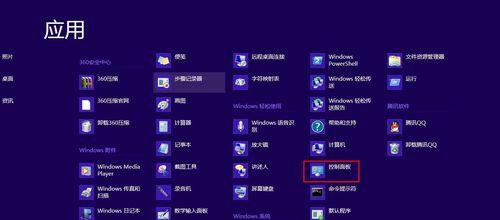
1.检查USB连接状态
检查一下USB设备是否正确连接到电脑。确保USB接口没有松动或损坏,并尝试更换不同的USB接口。此外,还要确保USB设备本身没有损坏或故障。
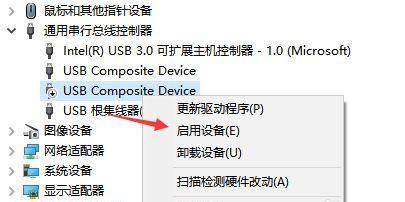
2.检查USB驱动程序
检查电脑的USB驱动程序是否正确安装。可以通过打开设备管理器来检查。如果发现有感叹号或问号标志的USB设备,说明相关驱动程序可能未正确安装,需要更新或重新安装驱动程序。
3.更新操作系统

有时,电脑系统版本过旧也会导致USB设备无法被识别。请尝试更新操作系统到最新版本,并重新连接USB设备,看是否解决了问题。
4.禁用并重新启用USB控制器
在设备管理器中找到并右键点击USB控制器,选择禁用。等待片刻后再右键点击USB控制器,选择启用。这样可以重置USB控制器,有时可以解决设备无法识别的问题。
5.检查USB电源管理设置
有时,USB设备无法被识别是因为电脑的USB电源管理设置禁止了USB接口供电。打开电脑的电源管理设置,检查是否禁用了USB供电功能,如果是,则需要将其启用。
6.清除USB设备驱动缓存
通过清除USB设备驱动程序缓存,可以解决一些由于驱动程序冲突导致的设备无法识别的问题。打开命令提示符窗口,输入“devmgmt.msc”并回车。在设备管理器中找到USB控制器,右键点击并选择卸载设备。重新连接USB设备后,电脑会重新安装驱动程序。
7.修复Windows注册表
有时,电脑注册表中的错误或损坏也会导致USB设备无法被识别。可以使用系统自带的注册表修复工具来进行修复。打开命令提示符窗口,输入“sfc/scannow”并回车。待修复完成后,重新连接USB设备试试。
8.检查安全软件设置
某些安全软件可能会将USB设备识别为潜在的威胁而阻止其连接。请检查安全软件的设置,确保USB设备被允许连接。
9.使用硬件和设备故障排除工具
有时,电脑无法识别USB设备是由于硬件或设备故障引起的。可以使用一些专业的故障排除工具,如Windows自带的硬件和设备故障排除工具,来定位问题所在并解决。
10.尝试使用其他电脑或系统
如果以上方法都无法解决问题,可以尝试将USB设备连接到其他电脑或使用其他操作系统。如果USB设备在其他电脑或系统上能够正常被识别,则说明问题可能出在你的电脑上,可以考虑重新安装系统。
11.寻求专业技术支持
如果经过以上排查方法仍然无法解决问题,建议寻求专业的技术支持。可以联系电脑品牌厂商或专业的维修人员,获得更专业的帮助和解决方案。
12.预防措施:及时备份数据
在面对电脑无法识别USB设备的问题时,我们不得不面对数据丢失的风险。我们需要及时备份重要的数据,以防止数据丢失带来的损失。
13.预防措施:定期更新驱动程序
定期更新电脑的驱动程序可以保持系统的稳定性和兼容性。通过及时更新USB设备驱动程序,可以减少设备无法被识别的概率。
14.预防措施:避免使用低质量的USB设备
使用低质量或不兼容的USB设备容易导致电脑无法识别。在购买USB设备时,建议选择可靠的品牌和质量有保障的产品。
15.
电脑无法识别USB设备是一个常见的问题,但通过排查和解决方法,我们可以轻松解决这一问题。在遇到此类问题时,我们可以逐步排查连接状态、驱动程序、电源管理等方面,并采取相应的解决方案。通过预防措施如备份数据、定期更新驱动程序以及选择可靠的USB设备,我们可以减少这类问题的发生。




